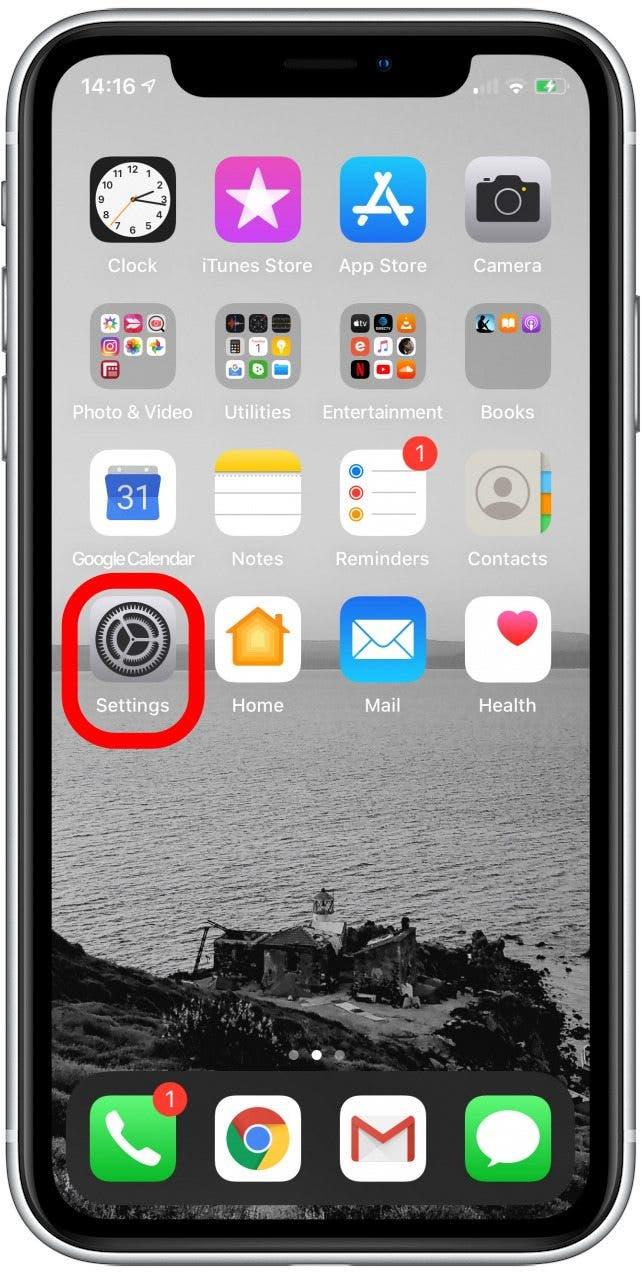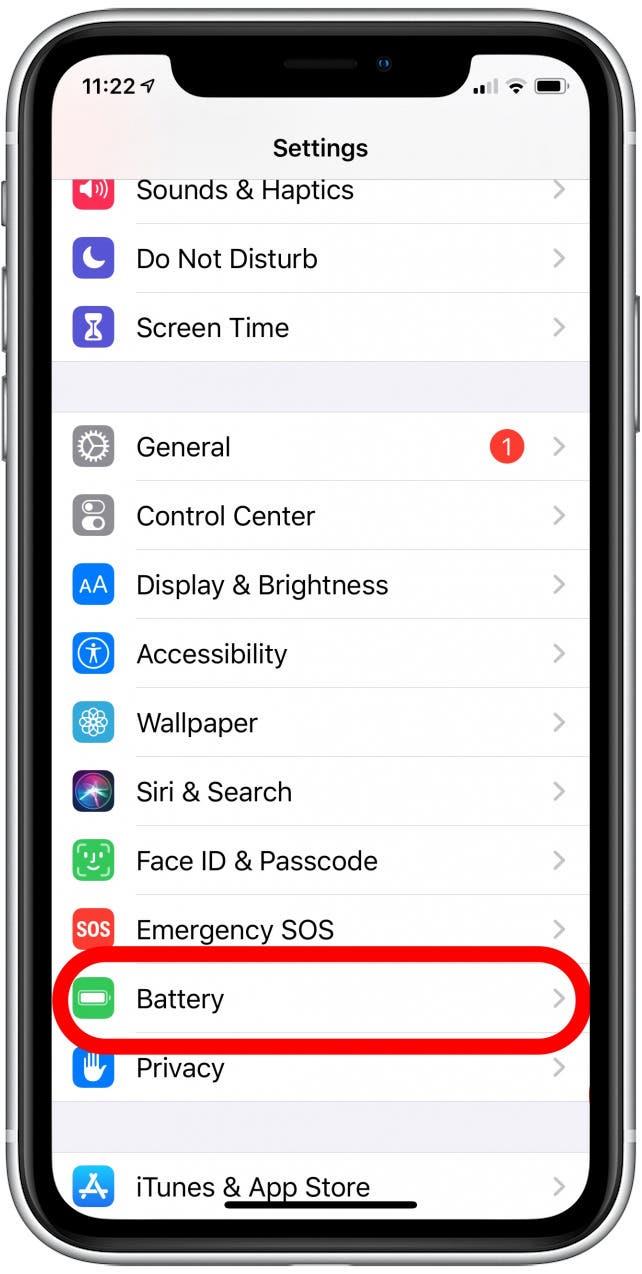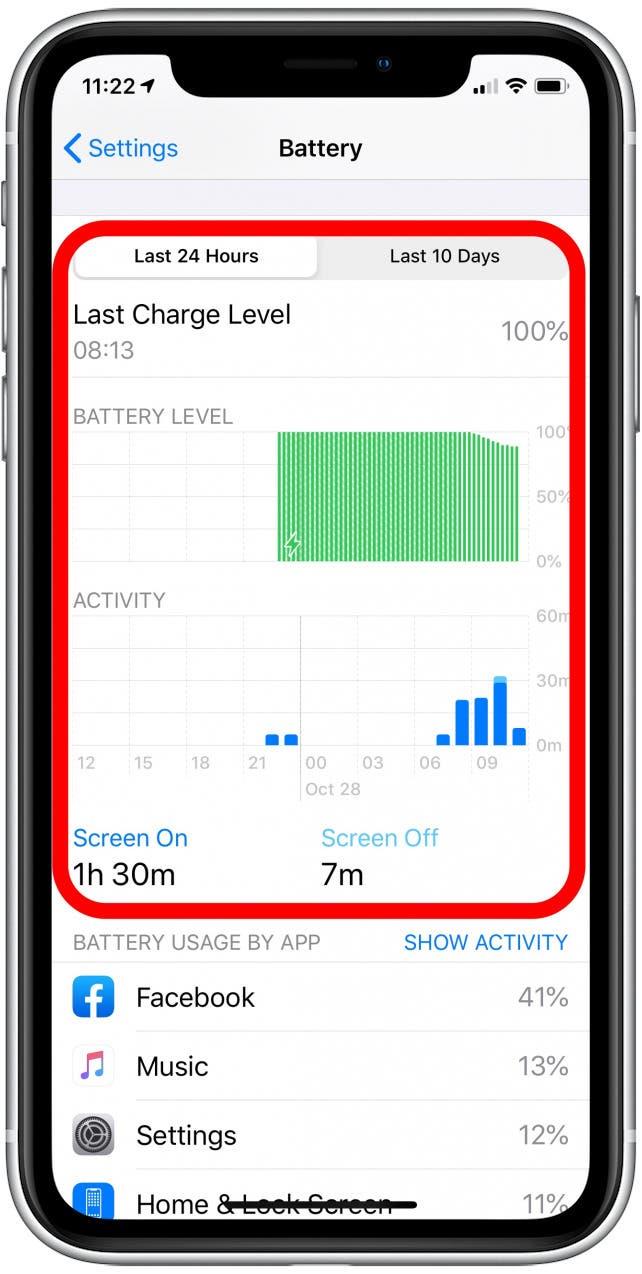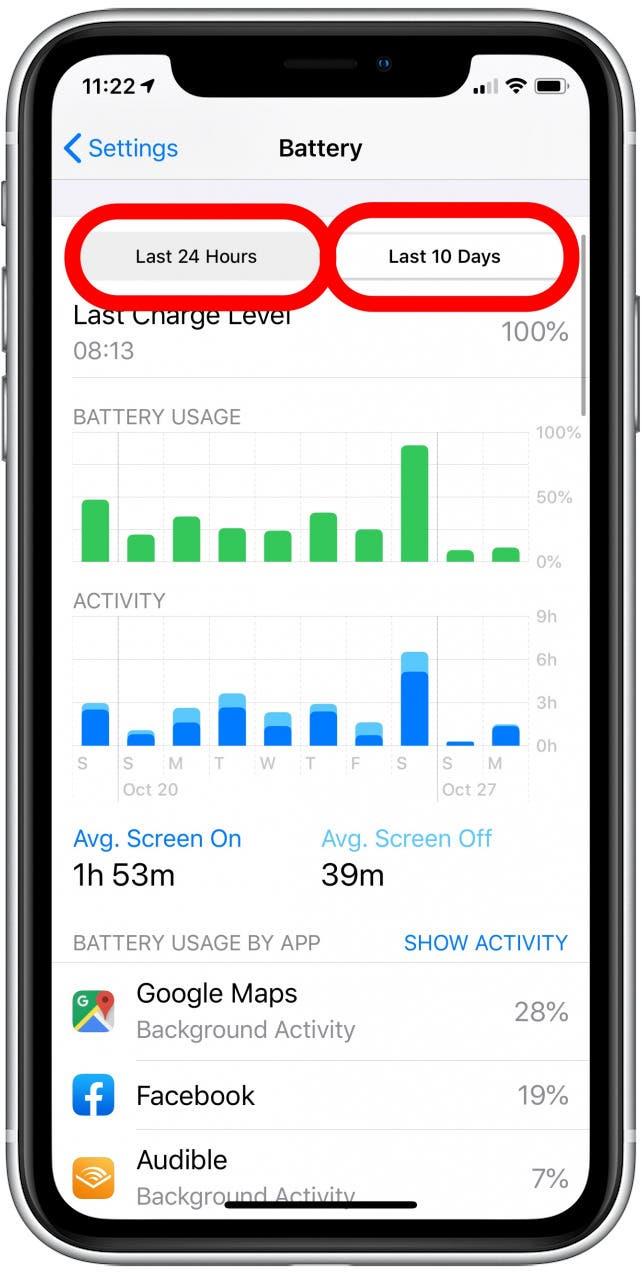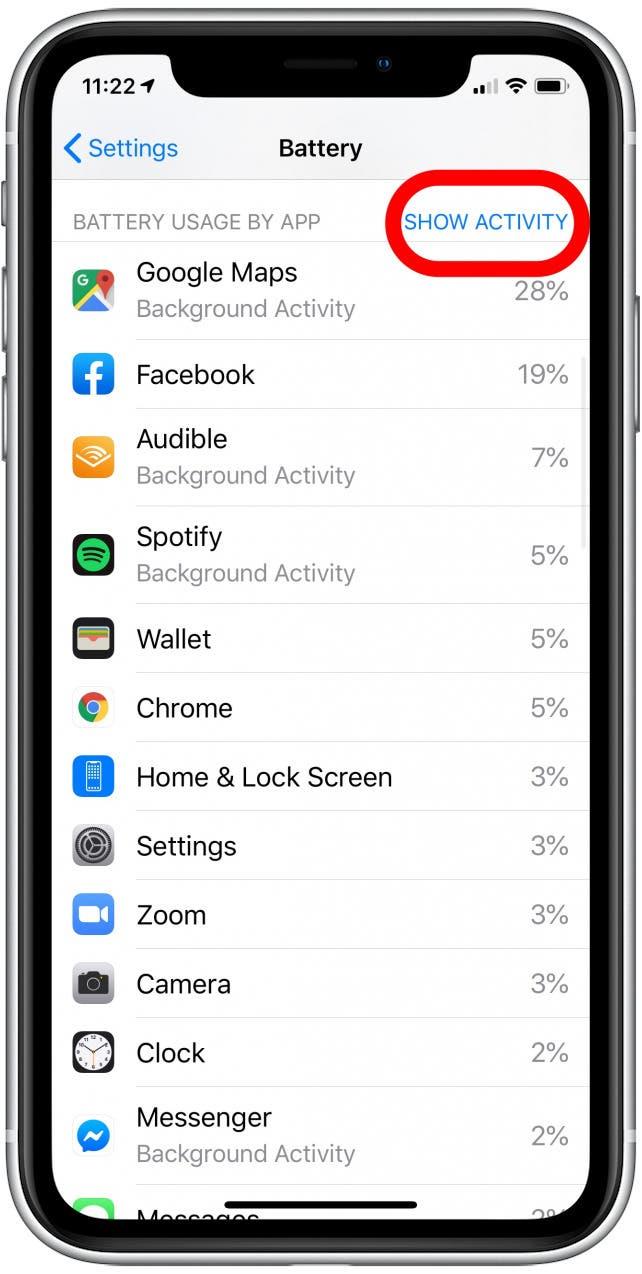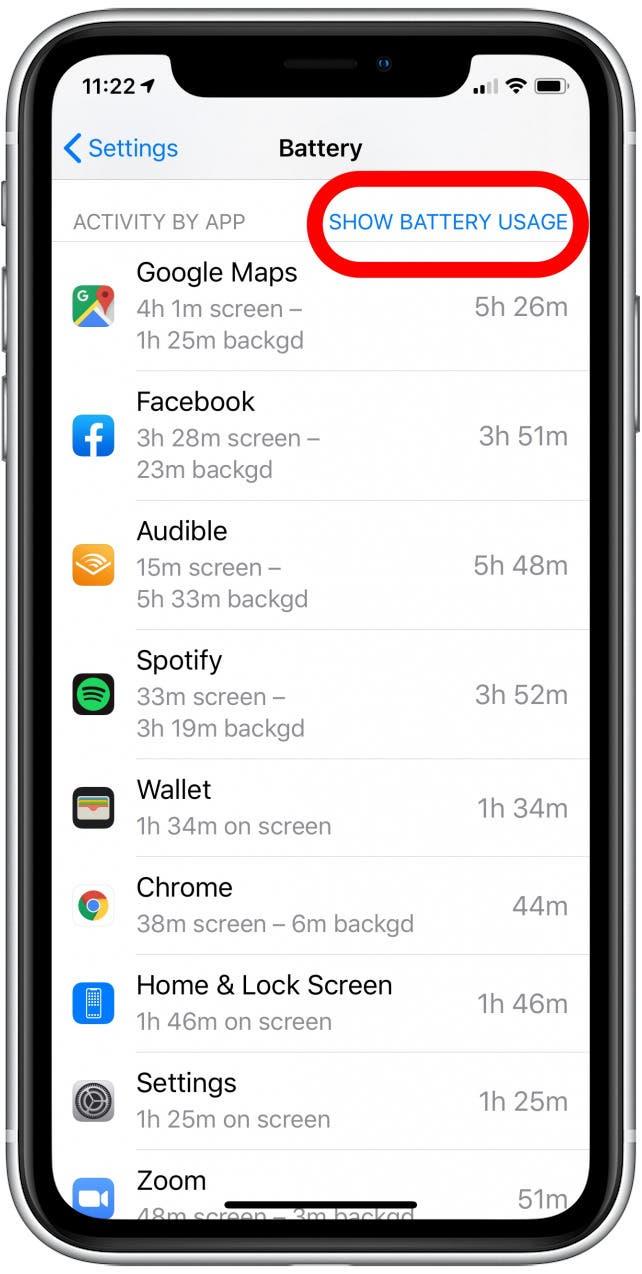Doriți să vedeți ce aplicații vă consumă bateria de pe iPhone? Utilizarea bateriei iPhone-ului tău este defalcată pentru fiecare aplicație în parte în secțiunea Battery Health (Sănătate baterie) din aplicația Setări. Datele îți permit să vezi procentul de baterie folosit de fiecare aplicație și, de asemenea, cât timp ai petrecut pe fiecare aplicație în parte. Vei putea să economisești durata de viață a bateriei și să-ți salvezi telefonul alegând aplicațiile care folosesc mai multă baterie decât ar trebui.
- Deschideți aplicația Settings.
- Derulați în jos și atingeți Baterie.


- Sub Battery Health (Sănătate baterie), vei vedea un grafic cu nivelul de încărcare a bateriei și activitatea iPhone-ului tău.
- Există opțiuni de vizualizare a înregistrărilor pentru Ultimele 24 de ore sau pentru Primele 10 zile.


- Derulați în jos și veți vedea cât de mult din consumul total al bateriei dvs. s-a datorat fiecărei aplicații.
- Atingeți Show Activity pentru a vedea cât timp ați utilizat fiecare aplicație.
- Atingeți Battery Usage By App (Utilizarea bateriei în funcție de aplicație) pentru a vă întoarce pentru a vedea procentul de baterie utilizat de fiecare aplicație.


- Comparați utilizarea bateriei cu timpul de utilizare. Dacă o aplicație nu este folosită foarte mult, dar totuși necesită multă baterie, luați în considerare dezinstalarea acesteia.
- Dacă folosiți mult o aplicație, dar considerați că aceasta consumă mai multă baterie decât ar trebui, vedeți dacă există o alternativă care ar putea folosi mai puțină baterie.
Acum știți cum să verificați ce aplicații vă consumă bateria. Dacă bateria iPhone-ului tău se consumă rapid, află cum să dezactivezi alte funcții care consumă multă energie.
 Descoperă funcțiile ascunse ale iPhone-ului tăuObține un sfat zilnic (cu capturi de ecran și instrucțiuni clare), astfel încât să-ți poți stăpâni iPhone-ul în doar un minut pe zi.
Descoperă funcțiile ascunse ale iPhone-ului tăuObține un sfat zilnic (cu capturi de ecran și instrucțiuni clare), astfel încât să-ți poți stăpâni iPhone-ul în doar un minut pe zi.
Creditul imaginii de sus: Sergey Causelove / Shutterstock.com.